
您的位置:首页 → 新闻资讯 → 软件教程 > 云课堂智慧职教怎么发布消息公告?云课堂智慧职教发布消息公告教程
来源:互联网/编辑:佚名/时间:2022-12-02 08:03:08
 在手机上看
在手机上看
扫一扫进入手机端
使用云课堂智慧职教的时候,很多小伙伴不知道怎么发布消息公告,下面小编就给大家带来教程,有需要的小伙伴不要错过哦。
云课堂智慧职教怎么发布消息公告?云课堂智慧职教发布消息公告教程
1、首先登录智慧职教,选择要发布消息的课程。
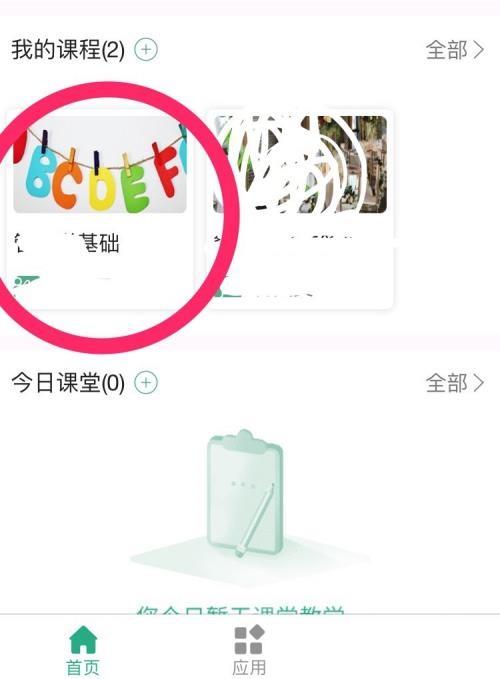
2、然后选择要发布消息公告的班级。
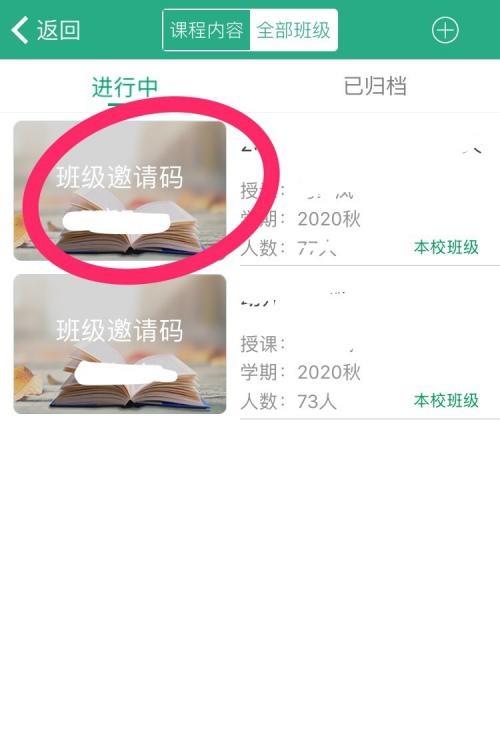
3、如图,点击更多。
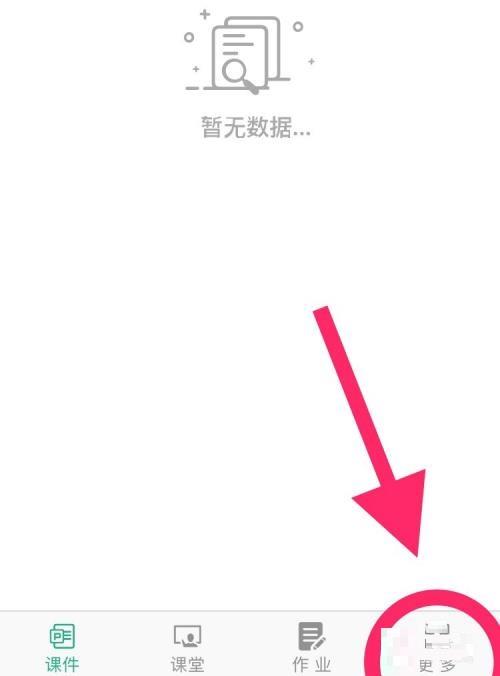
4、如图,选择消息公告。
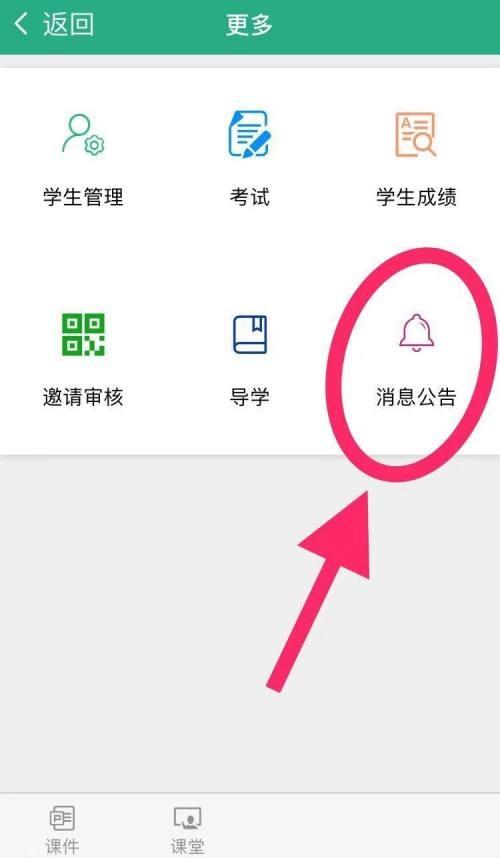
5、接着如图,点击新建。
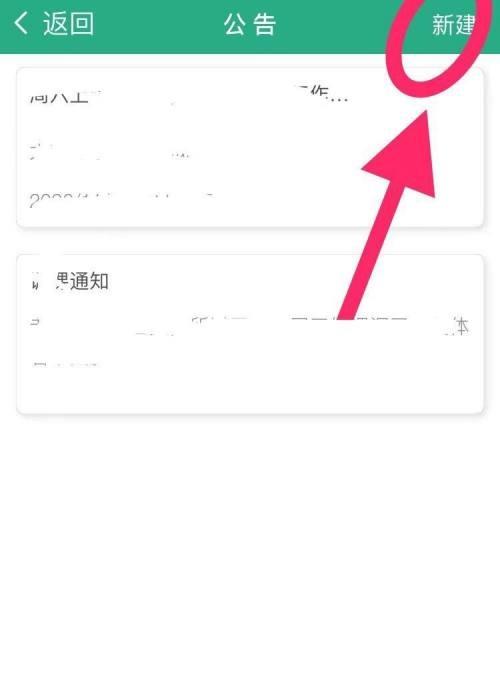
6、最后如图,编写公告内容,后点击添加皆可完成。
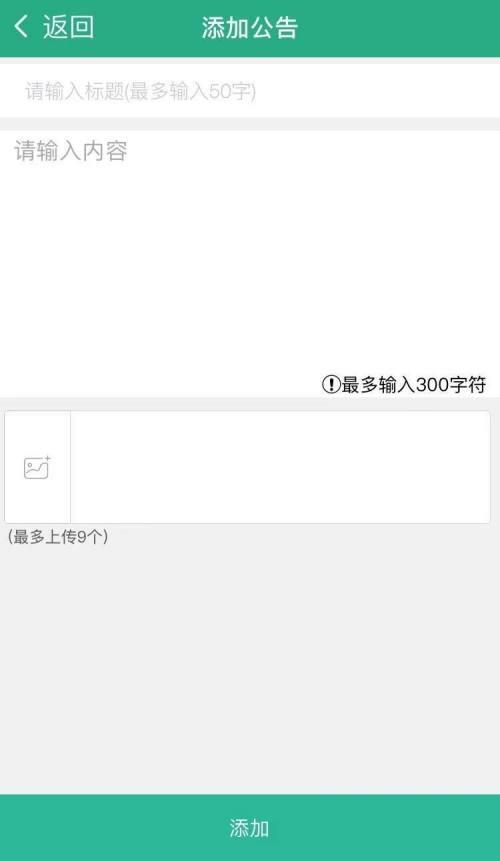
希望此教程能帮到大家!更多教程请关注001u手机游戏!
相关文章
网友评论
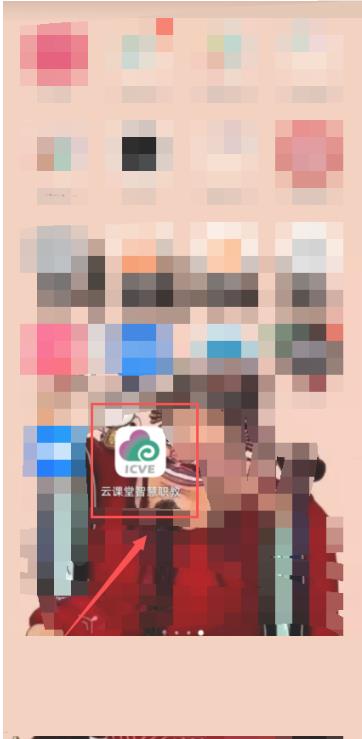 云课堂智慧职教怎么换头像?云课堂智慧职教换头像教程
云课堂智慧职教怎么换头像?云课堂智慧职教换头像教程
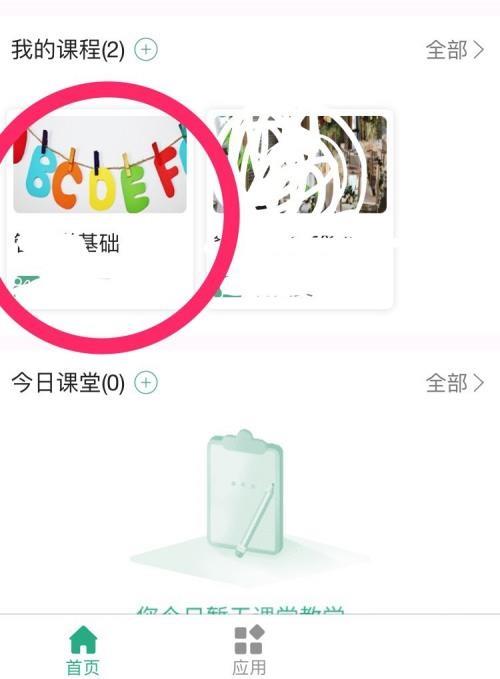 云课堂智慧职教怎么发布消息公告?云课堂智慧职教发布消息公告教程
云课堂智慧职教怎么发布消息公告?云课堂智慧职教发布消息公告教程
 云课堂智慧职教怎么移除班级学生?云课堂智慧职教移除班级学生方法
云课堂智慧职教怎么移除班级学生?云课堂智慧职教移除班级学生方法
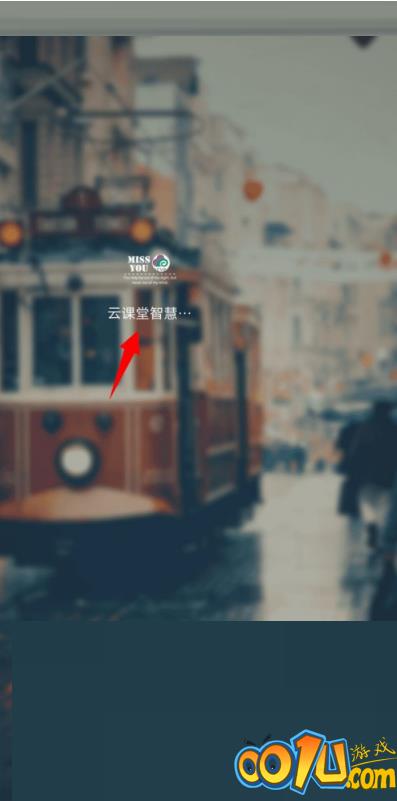 云课堂智慧职教如何查看课程得分情况?云课堂智慧职教查看课程得分情况教程
云课堂智慧职教如何查看课程得分情况?云课堂智慧职教查看课程得分情况教程
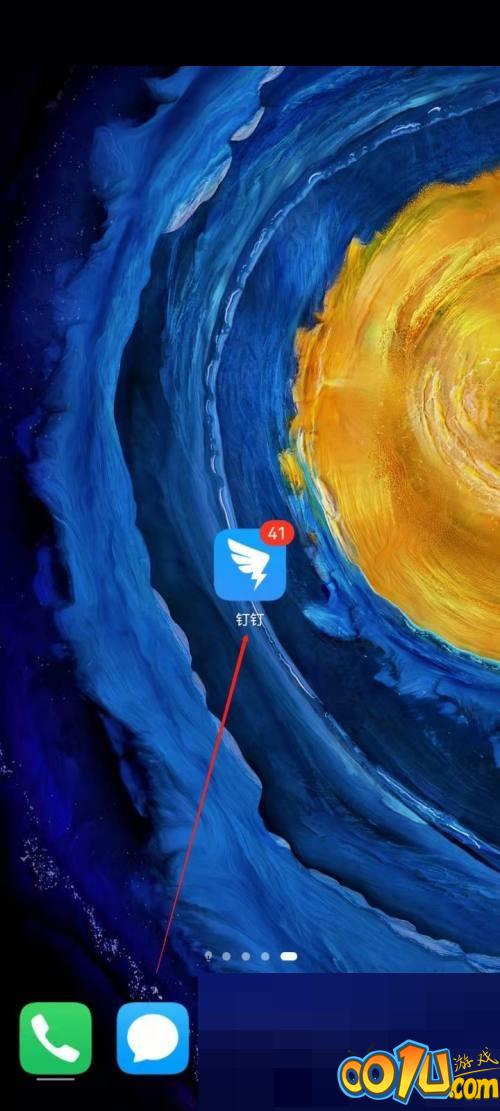 钉钉怎么查看钉钉使用手册?钉钉查看钉钉使用手册教程
钉钉怎么查看钉钉使用手册?钉钉查看钉钉使用手册教程
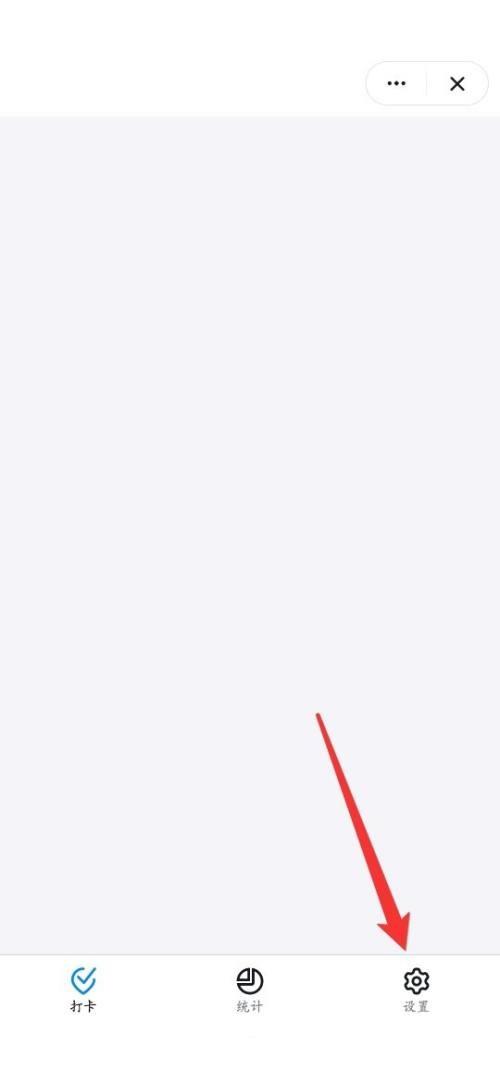 钉钉怎么修改打卡时间?钉钉修改打卡时间教程
钉钉怎么修改打卡时间?钉钉修改打卡时间教程
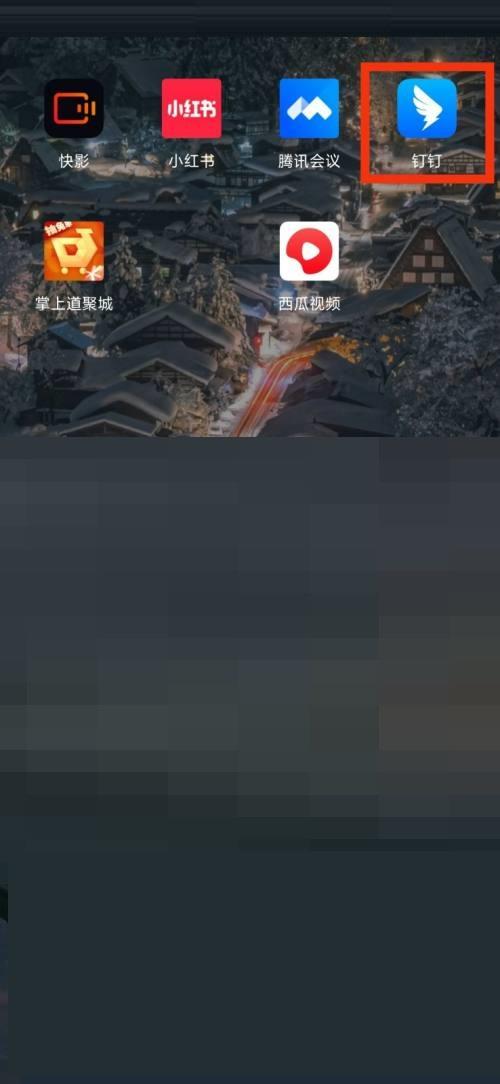 钉钉新消息通知在哪里?钉钉新消息通知查看方法
钉钉新消息通知在哪里?钉钉新消息通知查看方法
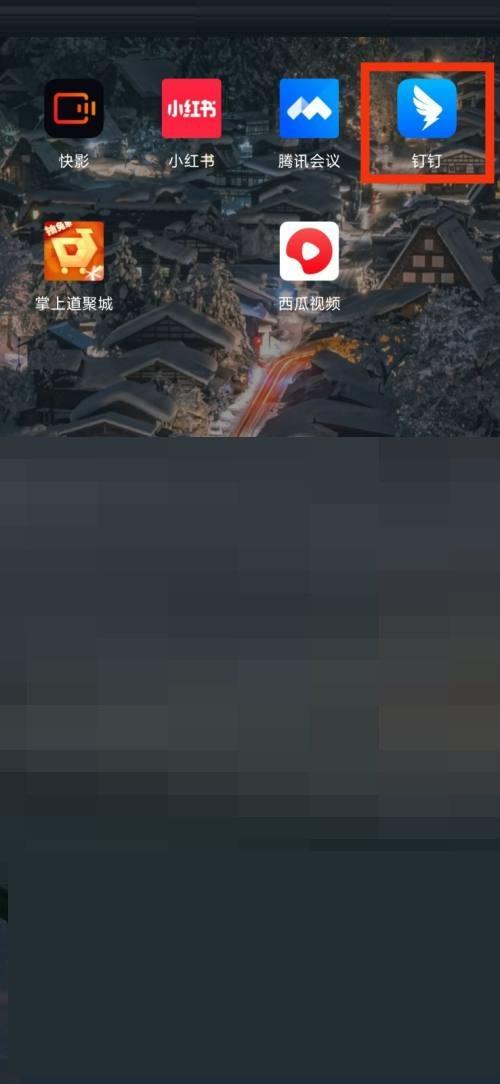 钉钉我的信息在哪里?钉钉我的信息查看方法
钉钉我的信息在哪里?钉钉我的信息查看方法
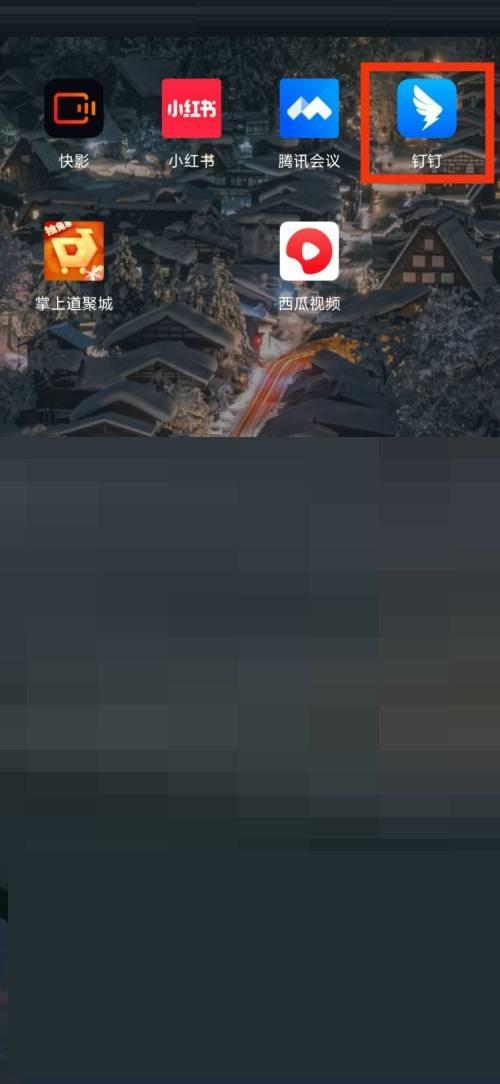 钉钉通用在哪里?钉钉通用查看方法
钉钉通用在哪里?钉钉通用查看方法
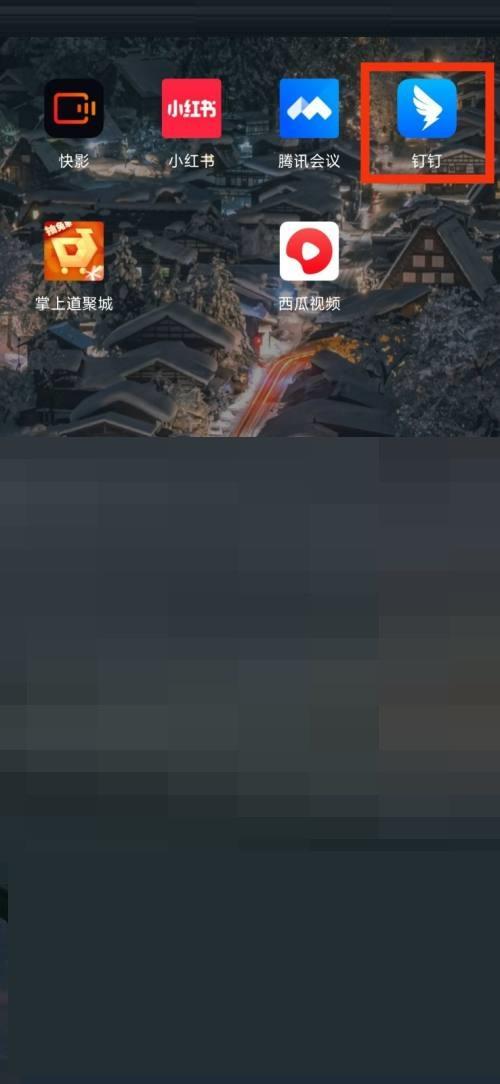 钉钉隐私在哪里?钉钉隐私查看方法
钉钉隐私在哪里?钉钉隐私查看方法
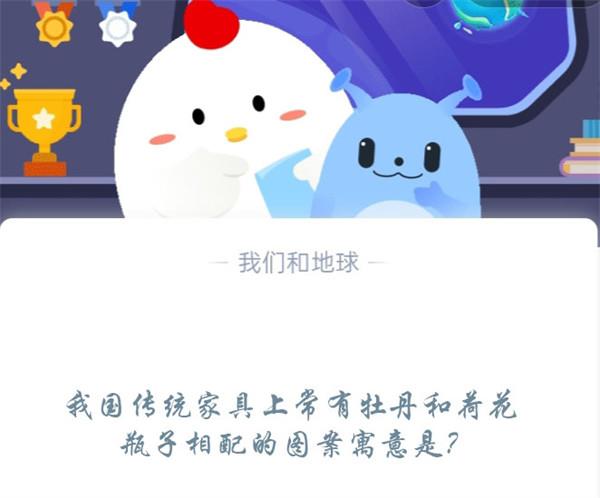 我国传统家具上常有牡丹和荷花瓶子相配的图案寓意是?支付宝蚂蚁庄园11月30日答案
我国传统家具上常有牡丹和荷花瓶子相配的图案寓意是?支付宝蚂蚁庄园11月30日答案
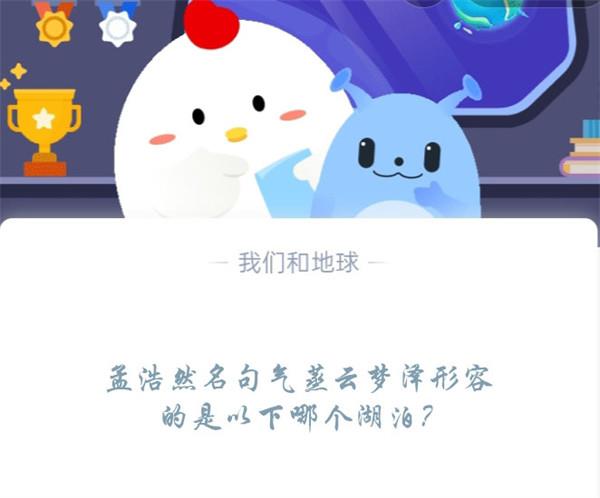 孟浩然名句气蒸云梦泽形容的是以下哪个湖泊?支付宝蚂蚁庄园11月30日答案
孟浩然名句气蒸云梦泽形容的是以下哪个湖泊?支付宝蚂蚁庄园11月30日答案